Как сделать пароль в 1С и изменить его
Если в одной системе 1С работает несколько человек, то для открытия программы нужно будет выбрать пользователя и выполнить вход с помощью пароля.
Установка пароля не является обязательной, но при его отсутствии любой человек с доступом к информационной базе сможет войти в конфигурацию и работать с базой на правах другого пользователя.
Во избежание неприятных ситуаций, связанных с доступом посторонних, фирма 1С настоятельно рекомендует устанавливать пароли для каждого пользовтаеля. Правом управления паролями обладает администратор, но по необходимости можно активировать опцию возможности смены пароля пользователем.
Программы 1С позволяют задать новый пароль в самом интерфейсе программы или с помощью конфигуратора.
Установка пароля в 1С пользователем
В меню "Администрирование" ищем группу "Настройки программы", где выбираем пункт "Настройка пользователей и прав".
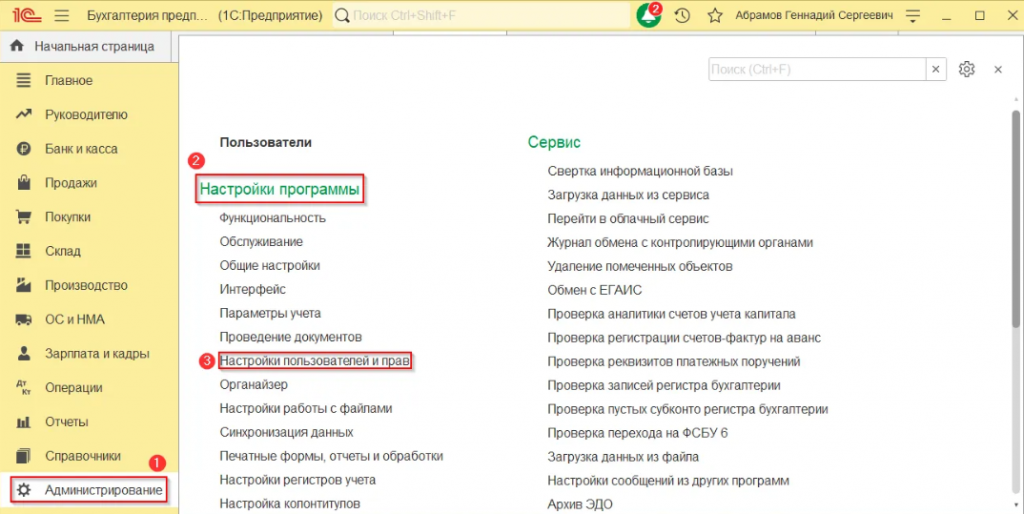
В открывшемся разделе в блоке "Пользователи", нужно будет перейти по ссылке для создания нового пользователя с паролем (либо установки пароля для имеющегося пользователя).
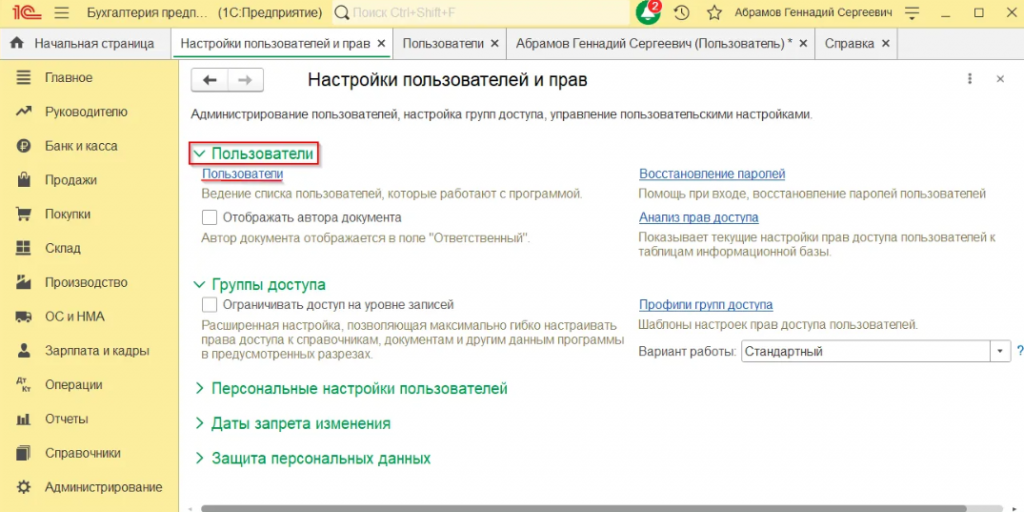
В карточке нужно будет полностью прописать имя. В списке физических лиц выбираем нужного.
Затем нужно отметить флажком «Разрешение входа в программу». Это нужно для того, чтобы сам пользователь мог войти в свою учетную запись. Если в конфигурации работает только один работник, флажок устанавливать не обязательно. Дело в том, что программа 1С будет запускаться автоматически, без запроса каких-либо сведений.
Строка с именем заполнится автоматически. Данные будут отображаться в строке пользователь при входе в систему. Эту информацию можно править по необходимости.
Далее нажимаем кнопку "Установить пароль". Если слева указано пустое значение, это означает, что пароль для данного пользователя не был установлен.
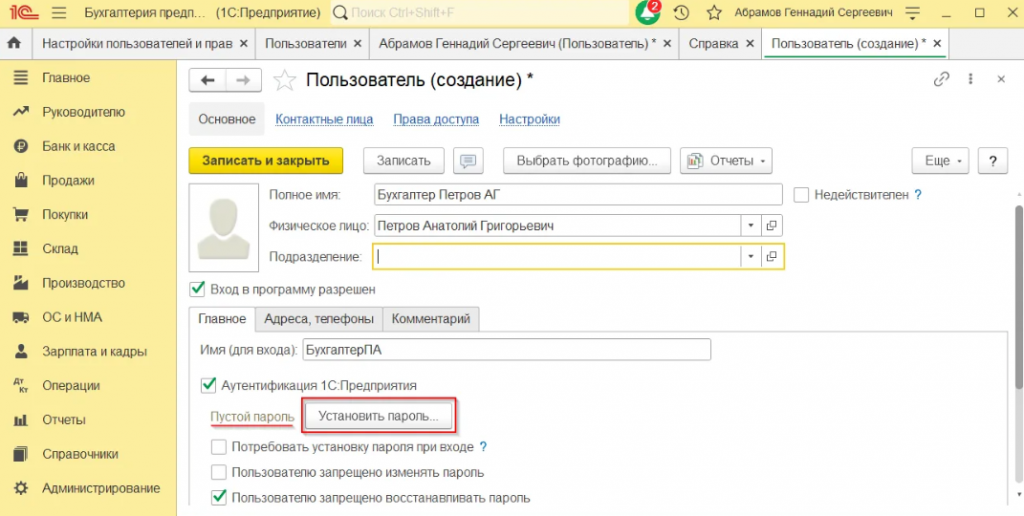
В полях открывшегося окна нужно будет дважды прописать пароль. В конфигурациях 1С можно воспользоваться опцией программной установки пароля – в таком случае программа сама задаст защиту. Во избежание ошибок при повторном вводе рекомендуется активировать опцию показа символов.
Как только пароль буден введен дважды, нажимаем кнопку "Установить пароль".
Чтобы убедиться, что установка пароля прошла успешно, смотрим надпись возле кнопки "Установить пароль" – там должно быть указано, что пароль задан.
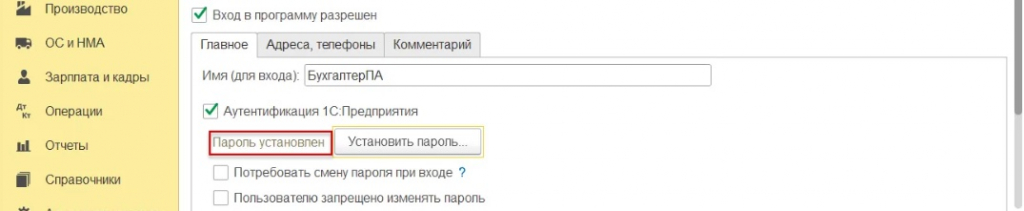
Для смены пароля повторно нажимаем кнопку "Установить пароль", выполняем аналогичные действия.
Если флажком отмечен запрет н смену пароля для пользователя, то управлять паролями можно только от имени администратора.
чтобы пользователь мог отыскать свое имя при авторизации в программе, необходимо удостовериться, что графа Показывать в списке выбора отмечена флажком.
После выполнения всех действий в окне появится кнопка "Записать и закрыть".
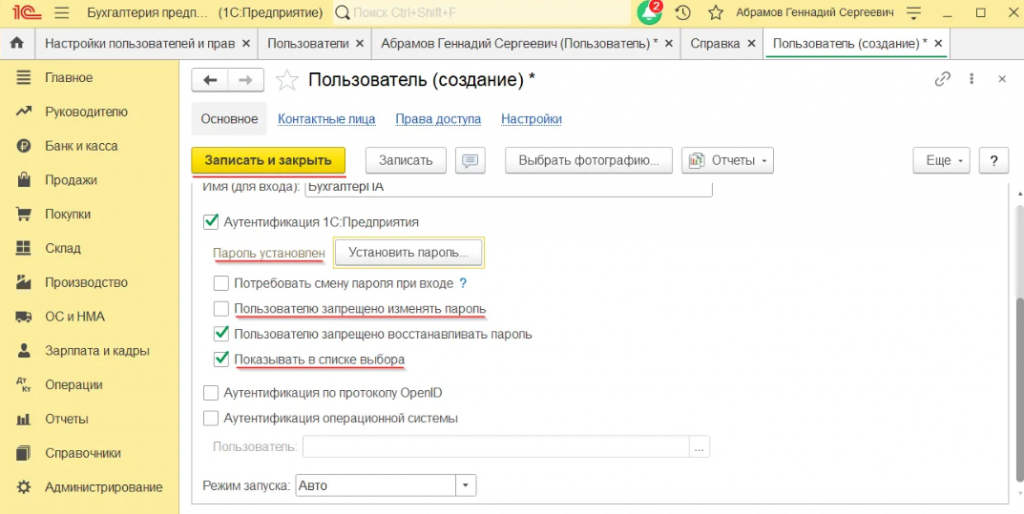
Права администратора автоматически присваиваются первому созданному клиенту.
Если нужно установить пароль для существующего клиента, нужно сделать двойной клик по его имени, затем выполнить те же действия.
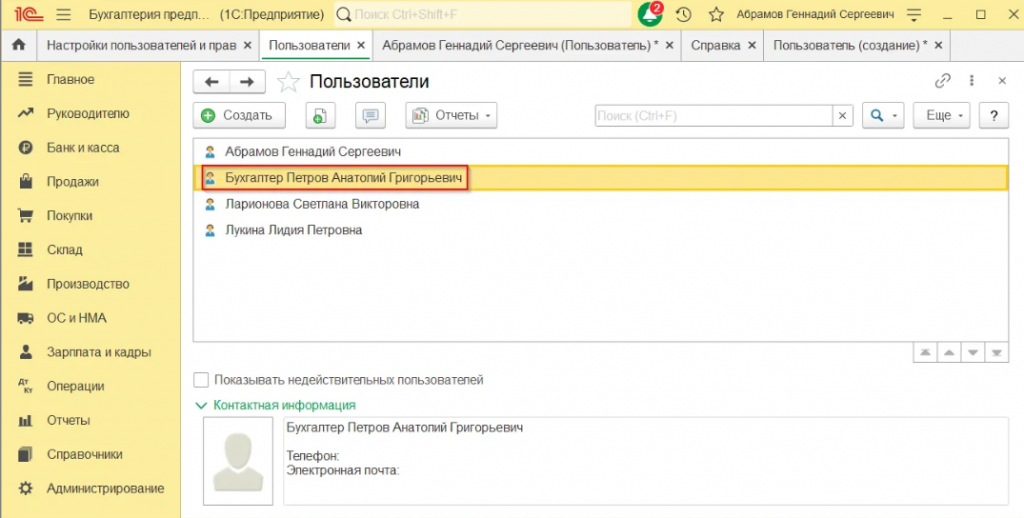
При повторном входе в конфигурацию нужно выбрать имя и ввести пароль. При указании неверного пароля пользователь не будет идентифицирован системой.
Установка и смена пароля в режиме Конфигуратора
Открываем 1С в режиме Конфигуратор (выбор режима осуществляется в окне запуска 1С). Из меню нам нужен раздел "Администрирование", где выбираем подраздел "Пользователи".
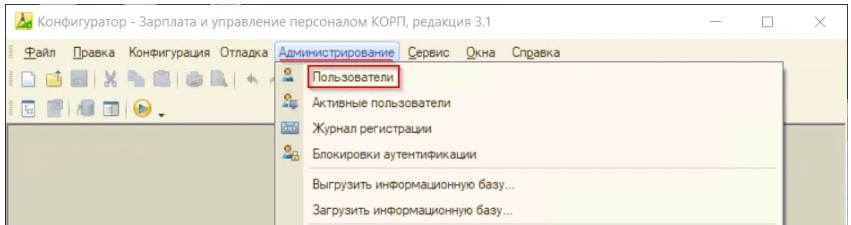
Для добавления пользователей есть плюсик вверху или кнопка копировать справа от плюсика. чтобы установить или сменить пароль для существующего клиента, нужно выполнить двойной клик по его имени или нажать на зеленый карандаш (вверху).
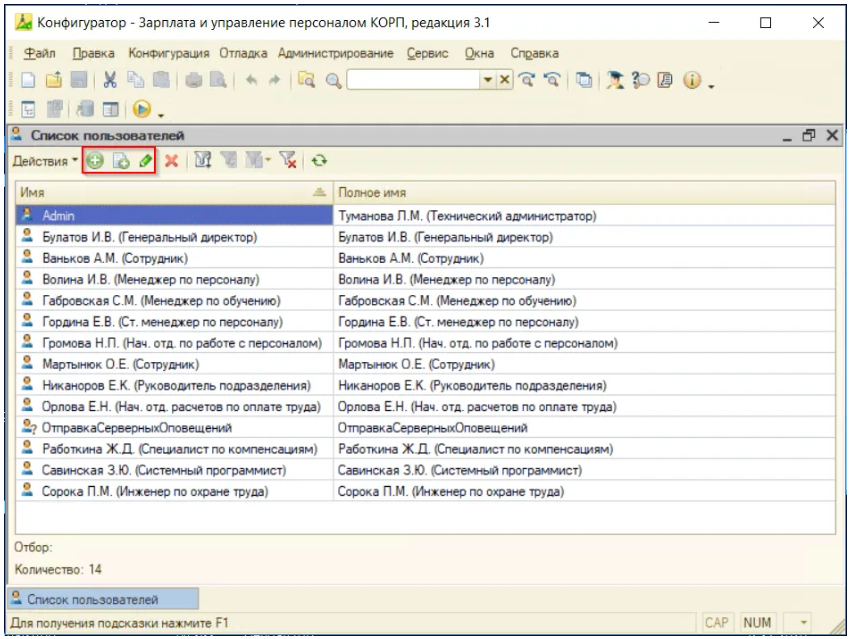
Далее появится окно с такими же настройками, что и в вышерассмотренном алгоритме управления паролями – кликаем по пользователю. дважды задаем пароль и нажимаем кнопку "ОК".
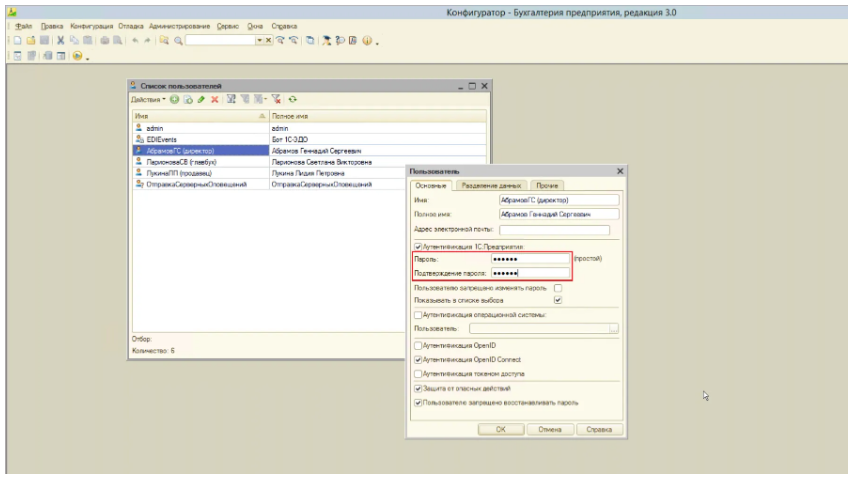
По необходимости можем установить флажок возле Аутентификация ОС. Включение ПК будет сопровождаться аутентификацией в программу 1С. В строке пользователя нужно прописать имя, которое будет использоваться для входа в систему.
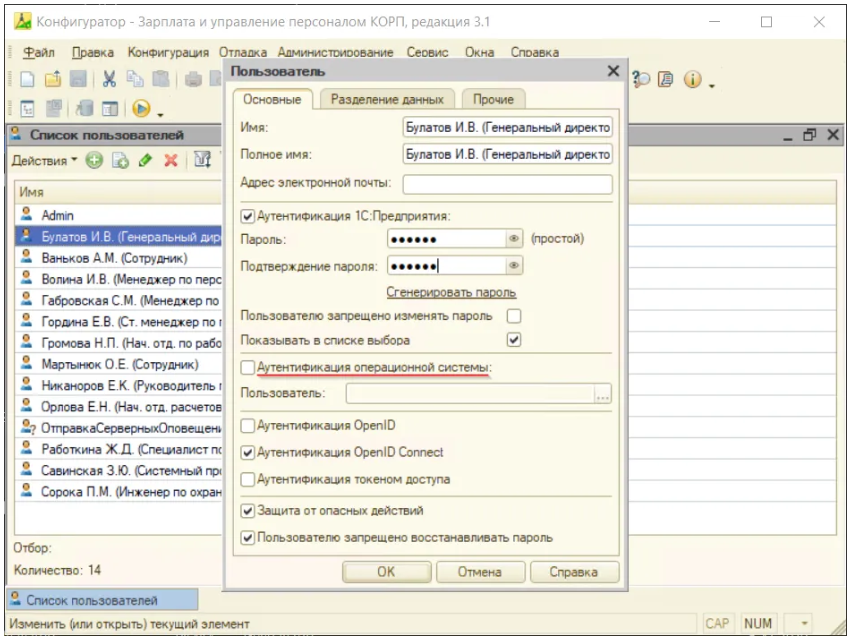
Как изменить пароль в 1С пользователю самостоятельно
От имени администратора можно предоставить пользователям право самостоятельной смены пароля. Для этого нужно открыть карточку нужного пользователя и убрать флажок с запретом управления паролями.
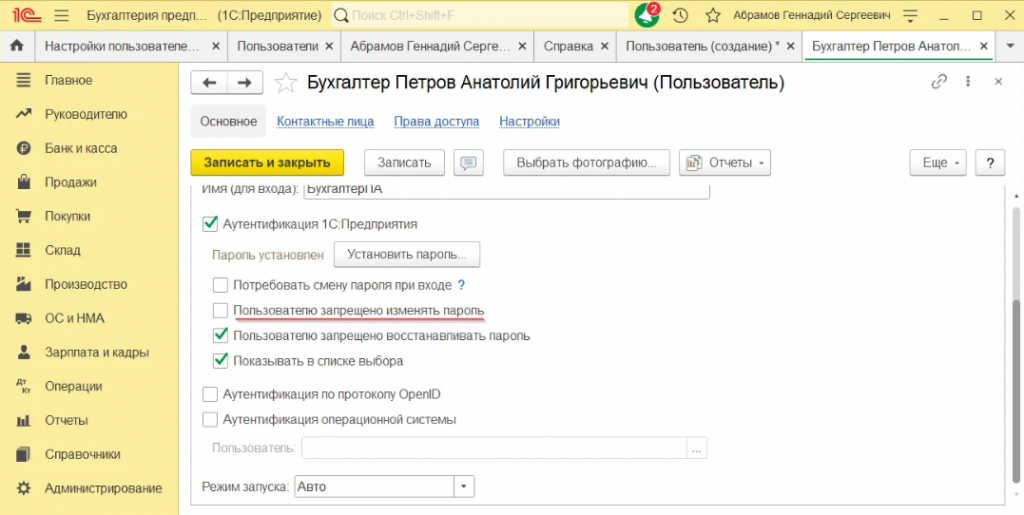
Флажком можно отметить смену пароля при авторизации – в таком случае смена пароля при входе будет обязательной.
Для смены пароля нужно открыть Настройки, откуда перейти в персональные настройки.
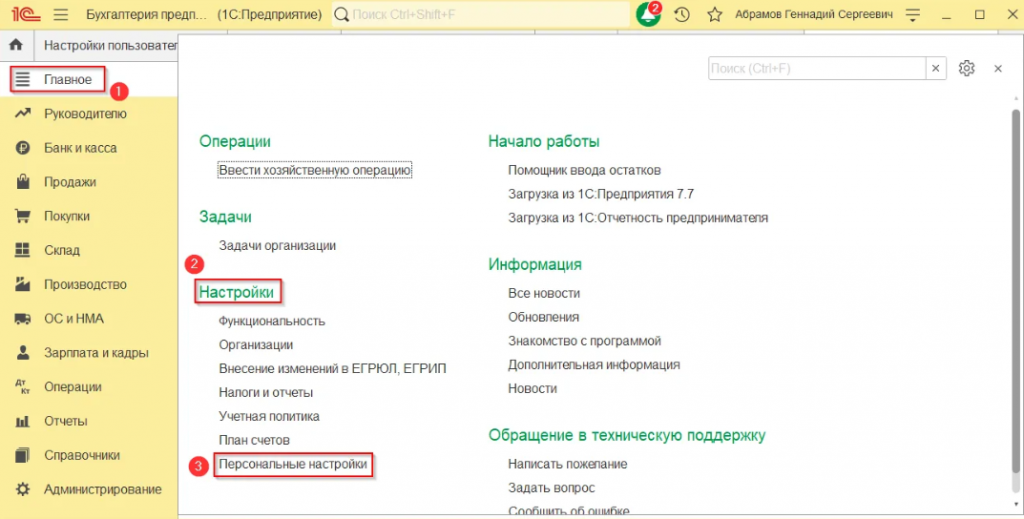
Здесь нажать на имя пользователя.

Смена пароля происходит по тому же алгоритму, который описан выше – нажать на кнопку "Установить пароль".
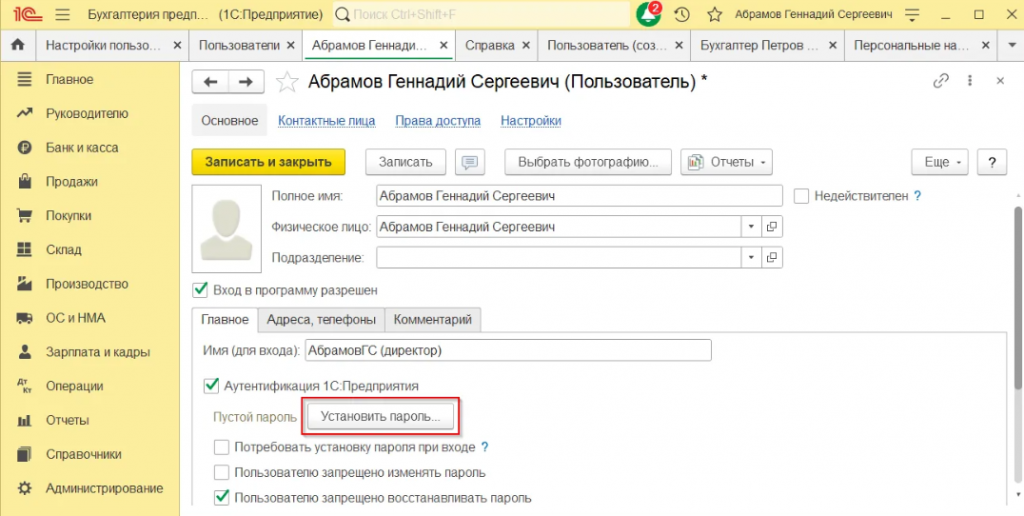
Система попросит ввести старый пароль, после чего можно задать новый (пароли вписываются в соответствующих графах).
Как поступить при отсутствии раздела Пользователи в 1С
Из меню администрирование нажимаем шестерню (в верхней правой части экрана), выбираем настройки навигации.

В колонке слева выбираем пользовательский раздел, чтобы строка переместилась в правую часть экрана (Добавить).
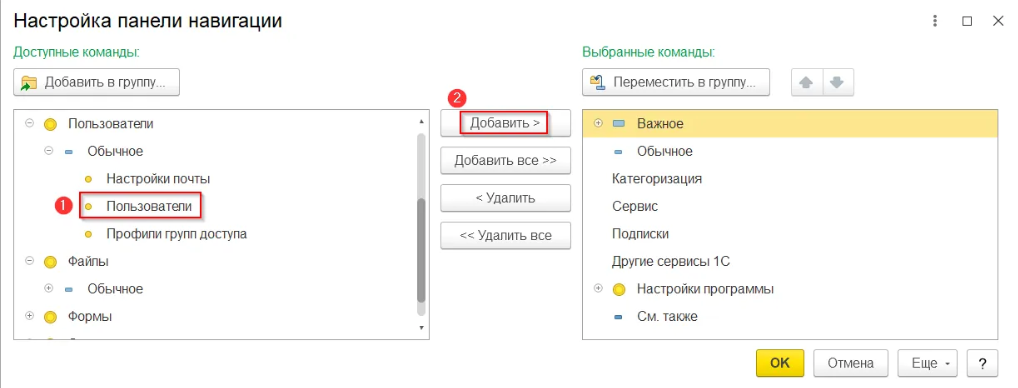
Раздел пользователей переносится в важное, для сохранения заданных настроек нажимаем кнопку ОК. После выполнения этих действий пользовательский раздел появится в интерфейсе 1С.
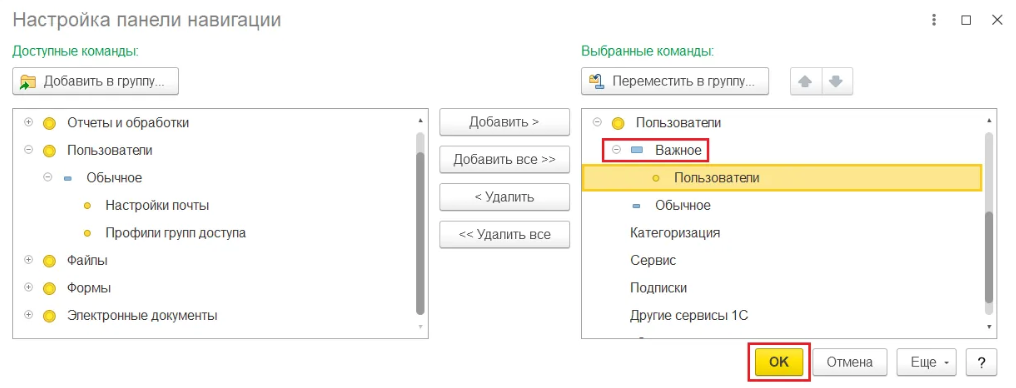
Если в конфигурации работает несколько сотрудников, не забудьте задать системного администратора – это позволит получить стабильный доступ к управлению паролями в случае утери.
Не знаете какой продукт или услугу выбрать?
Cвяжитесь с нами или оставьте свои данные и мы свяжемся с вами




